Katalogfunktion mit einfachem Beispiel
Die Vorarbeiten
Bei allen Ausführungen zum Serienbrief gehen wir davon aus, daß der Seriendruckmanager der Vorversion(en) gemäß unserer schriftlichen Anleitung (--> Seriendruckmanager wieder aktivieren) oder unseres Filmchens (--> Den "alten" Seriendruckmanager wieder einbinden) aktiviert ist.
Außerdem ist es wichtig, unter , im Register Allgemein, den Haken bei Konvertierung beim Öffnen bestätigen zu setzen, damit Sie die Verbindungsart auswählen können. Bei Zahlen und Daten müssen wir nämlich die DDE-Verbindung verwenden, damit wir in Word nicht noch, was die Ansicht der Daten angeht, nacharbeiten müssen.
Und jetzt geht's los...
So richtig ausgereift ist diese Funktion wahrlich nicht. Ohne größere "Gedankenhopser" und Formatierungen "von hinten durch die Brust ins Auge" kann man hier gerade mal eine einfache Telefonliste erstellen - ohne Spaltenüberschriften...
Aber beginnen wir doch einfach einmal mit dieser besagten einfachen Telefonliste.
Wir haben als Datengrundlage eine Excel-Liste mit den Spalten Name, Vorwahl und Rufnummer.
Über das Menü erreichen Sie den Seriendruck-Manager und wählen als Hauptdokument Katalog aus:
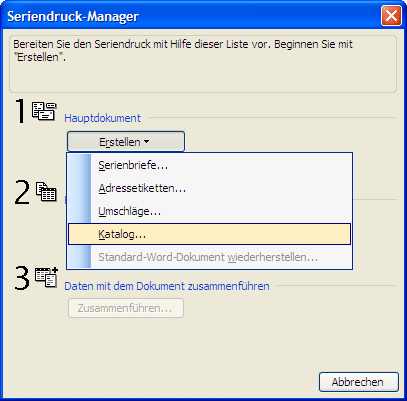
Anschließend müssen Sie Word noch mitteilen, daß Sie eine Datenquelle öffnen wollen:
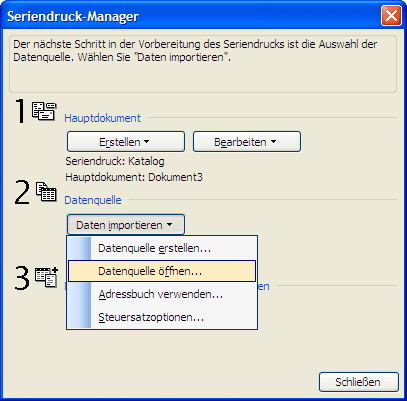
Verweisen Sie im folgenden Dateiauswahl-Dialog auf Ihre Excel-Tabelle. Word möchte nun wissen, wenn Sie - wie oben vorgeschlagen - die Option "Konvertierung beim Öffnen bestätigen" aktiviert haben, welche Verbindung Sie wollen:

Klicken Sie auf MS Excel-Arbeitsblätter über DDE (*.xls) und anschließend auf OK sowie dann auf den benannten Zellbereich oder das Tabellenblatt (haben Sie einen Bereichsnamen vergeben, erscheint dieser ebenfalls in der Auflistung):
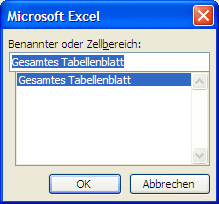
Ist kein Bereichsname vergeben worden, finden Sie nur den Eintrag Gesamtes Tabellenblatt, den Sie auswählen und auf OK klicken, um Ihren Serienbrief weiter zu bearbeiten.
Ein Klick auf Hauptdokument bearbeiten, und können mit Ihrer Arbeit fortfahren:
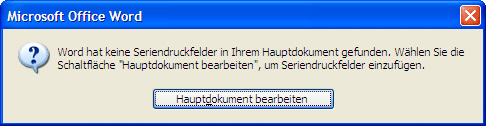
Erstellen Sie in Word eine dreispaltige, einzeilige Tabelle, formatieren diese nach Ihren Wünschen, und fügen dort die Seriendruckfelder ein, indem Sie auf den gleichnamigen Eintrag in der Symbolleiste Seriendruck klicken:
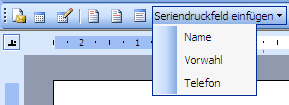
Nach Einfügen aller Seriendruckfelder sieht Ihre Tabelle so aus:

Um Ihre gesamte Liste zu erhalten, können Sie entweder den Seriendruck direkt auf den Drucker leiten, was wir aber nicht empfehlen. Besser ist es in jedem Fall, den "Druck" in ein neues Dokument zu starten. Klicken Sie hierzu auf die entsprechende Schaltfläche in der Symbolleiste für den Seriendruck:
![]()
Und so sieht Ihr fertiges Dokument aus:
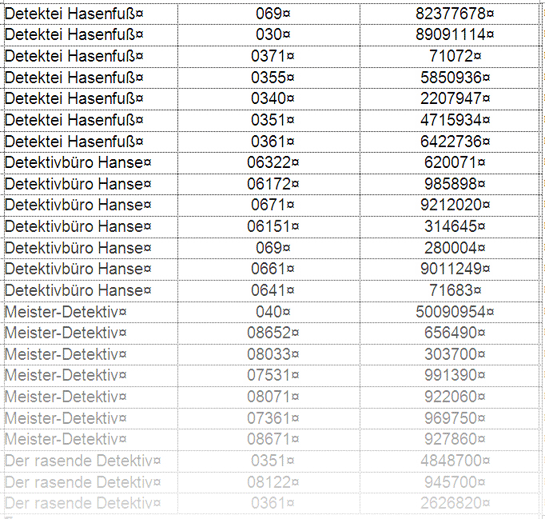
Nachteil der Katalogfunktion
Ein Manko bei dieser Geschichte ist die fehlende Überschriftenzeile. Sie können keine solche im Dokument verwenden, weil diese dann auch vor jedem Listeneintrag angezeigt wird. Aber mit einem Trick können Sie eine Überschrift einfügen:
![]()
Kopieren Sie Ihre Tabellenzeile und fügen Sie diese in die Kopfzeile ein. Wenn Sie jetzt ein wenig mit den Maßen der Kopfzeilenposition spielen, sieht im Ausdruck niemand, daß die Tabellen-Überschriftenzeile nicht Bestandteil der eigentlichen Tabelle ist...
![]()
![]()
|
|
|
|
|
|
||||||
|
|
|
|
|
Querverweise

|
Beispieldokument (Steuerdatei)... |

|
Dazugehörige Datendatei... |

Für weitere Infos bitte auf die CD klicken
 |














